Poczta usługi Windows Live pozwala użytkownikom przechowywać książkę kontaktów i wszystkie inne szczegóły w kliencie. Pomaga to w łatwiejszej synchronizacji książki adresowej między urządzeniami. Jednak niektórzy użytkownicy zgłosili, że ich kontakty zniknęły z Windows Live Mail lub aplikacji Mail, mimo że są widoczne na koncie e-mail w Internecie.
Problem został zgłoszony online w wielu przypadkach przez dotkniętych użytkowników.
«Cześć,
Dzisiaj otworzyłem moje konto na żywo w systemie Windows. Wszystko tak, jak powinno być, ale cały mój kontakt zniknął. Jakieś pomysły?»
Dowiedz się, jak odzyskać kontakty, wykonując poniższe czynności.
Jak mogę naprawić zniknięcie kontaktów Windows Live Mail?
1. Przestań logować się na konto Windows Live
- Uruchom aplikację Windows Mail na swoim komputerze.
- Poczekaj, aż aplikacja Windows Mail pobierze wszystkie oczekujące wiadomości e-mail z serwera.
- Po zakończeniu synchronizacji kliknij Plik.
- Wybierz Opcje a następnie kliknij Poczta.
- W oknie dialogowym Opcje kliknij kartę Połączenie.
- Under ” Łączenie z usługami Windows Live”, Kliknij Przestań logować się przycisk.
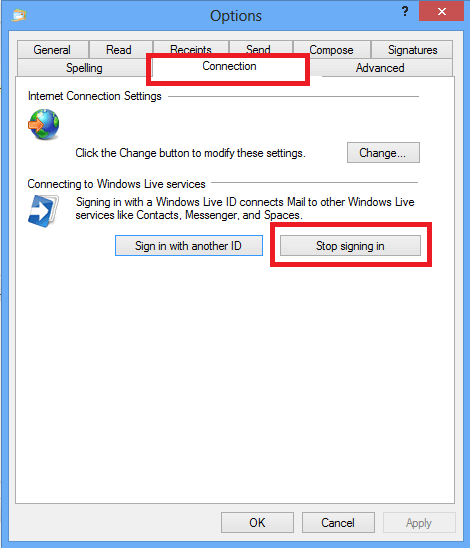
- Kliknij dobrze lub tak aby potwierdzić działanie.
- Kliknij Zastosuj> OK aby zapisać zmiany.
- Zamknij Aplikacja Windows Live Mail i zamknij system.
- Poczekaj kilka minut, a następnie uruchom ponownie komputer i otwórz aplikację Live Mail. Sprawdź kontakt, aby zobaczyć, czy błąd został rozwiązany.
2. Odzyskaj usunięte kontakty
- Zamknij usługę Windows Live Mail, jeśli jest uruchomiona.
- Pobierz LiveContactView tutaj na swój komputer i zainstaluj go. Jest to lekkie narzędzie, które pozwala wyświetlić szczegóły wszystkich kontaktów w programie Windows Live Messenger.
- Teraz musisz zlokalizować * .edb pliki z folderów AppData.
- Otwórz Eksploratora plików i przejdź do następującej lokalizacji
C: -> Użytkownicy -> tashreef -> AppData -> Lokalne -> Microsoft - Teraz wyszukaj .edb pliki w folderze Microsoft.

- Teraz otwórz Widok kontaktów na żywo. Narzędzie powinno wyświetlić wszystkie pliki .edb.
- Jeśli plik .edb nie jest wyświetlany, przeciągnij i upuść każdy plik .edb do obszaru roboczego Podgląd kontaktu na żywo.
- Po przeniesieniu wszystkich plików do Widoku kontaktów na żywo wybierz wszystkie pliki, naciskając Ctrl + A.
- Kliknij Plik> Zapisz Wybierz elementy> Zapisz jako.
- Wybierz «Plik tekstowy rozdzielany przecinkami”Dla opcji Zapisz jako typ. Upewnij się, że nadałeś plikowi nazwę i kliknij Zapisać.
- Teraz musisz otworzyć zapisany plik CSV i wykonać mapowanie.
- Po zakończeniu mapowania otwórz Live Mail i przejdź do Importuj> Plik rozdzielony poleceniami i zaimportuj plik. Wykonaj również mapowanie zgodnie z własnymi preferencjami.
Uwaga: Ta metoda jest przydatna tylko wtedy, gdy kontakty zniknęły zarówno z klienta Live Mail, jak i internetowego konta e-mail.

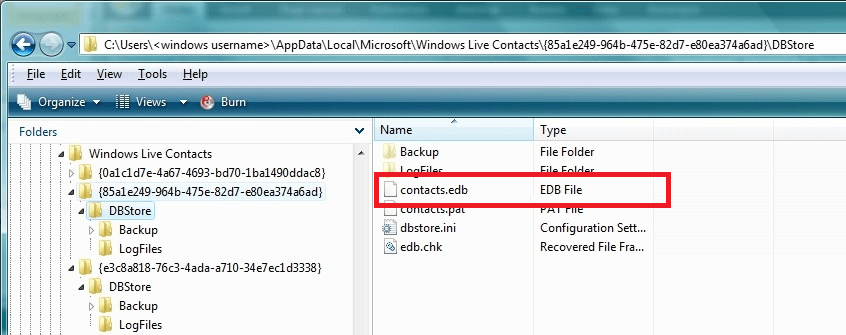
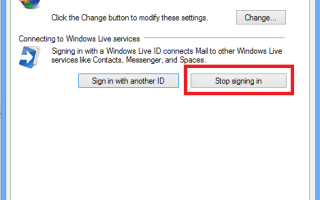

![Czarny ekran po śnie w systemie Windows 10 [PRZEWODNIK KROK PO KROKU]](https://pogotowie-komputerowe.org.pl/wp-content/cache/thumb/56/c2761e8e70f2e56_150x95.jpg)

